オプション契約は必要なく、通常の料金プランで使うことができるので、トーンモバイルのテザリング機能を使えば、外出先などWi-Fi環境のない場所でも、TONEのスマホをモバイルルーターの代わりにして、タブレットやパソコンなどをインターネットに接続することができます。いざという時のためにも、使い方をマスターしておきましょう。
この記事では、トーンモバイルで使える3種類のテザリングの特徴や、利用方法を説明しています。
この記事の目次
テザリングの種類と特徴
テザリングには、Wi-Fiテザリング、Bluetoothテザリング、USBテザリングの3種類があり、トーンモバイルではこの3種類を全部使うことができます。それぞれ特徴があるので用途に合わせて使い分けましょう。
Wi-Fiテザリング
一般的なテザリング方法はWi-Fiテザリングです。パソコンやタブレットなどWi-Fi対応機器にスマホから無線で電波を飛ばす方法で、複数の機器を同時に接続することができます。デメリットは、バッテリーの消費が早い点です。
Bluetoothテザリング
Wi-Fiテザリングと同じように無線で接続する方法です。Wi-Fiテザリングよりバッテリーの持ちは良いですが、通信できる距離が短く、速度も遅いというデメリットがあります。
USBテザリング
USBケーブルでスマホとUSBポートがある機器を直接つないで接続します。USBポートがある機器で利用できます。
利用方法もUSBケーブルを挿すだけで簡単ですし、3種類のテザリングの中で一番通信速度が速い接続方法です。
スマホを充電しながら利用できるので、バッテリーの持ちを心配する必要もありません。
デメリットは、外で使うにはUSBケーブルという荷物が増えることと、USBポートがないと使えない点です。
Wi-Fiテザリングの使い方
トーンモバイル側、電波を受ける側の双方で設定を行います。
トーンモバイル側(親機)で行う操作
[設定]から[無線とネットワーク]の[もっと見る]を開く。
▼[テザリングとポータブルアクセスポイント]を選択
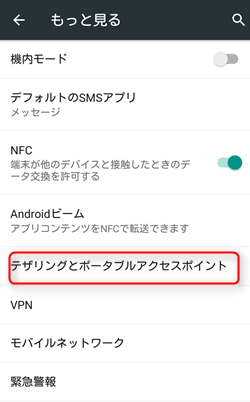
▼[Wi-Fiアクセスポイントをセットアップ]をタップ
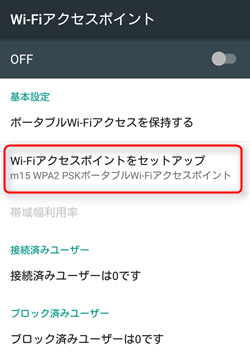
▼ネットワーク名とセキュリティを選択
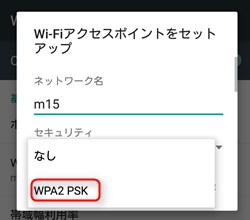
セキュリティをなしにすると誰でも接続できるようになります。危険なのでWPA2 PSKを選びましょう。
▼パスワードを設定します
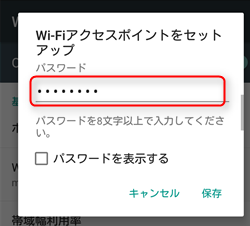
▼[Wi-Fiアクセスポイント]をオンにします
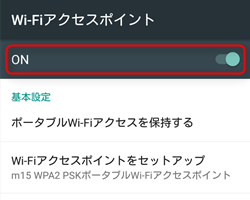
トーンモバイル側はこれで完了です。
電波を受ける側(子機)で行う操作
[設定]から[無線とネットワーク]の[Wi-Fi]を開く
▼Wi-Fiスイッチを[オン]にして、トーンモバイルのネットワーク名(m15)をタップ
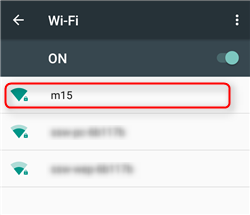
▼トーンモバイルで設定したパスワードを入力し、右下の[接続]をタップ
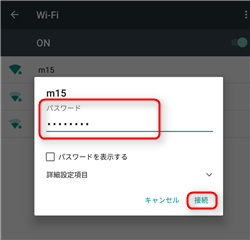
▼接続済みの表示になります
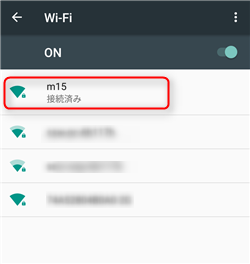
これで完了です。トーンモバイルを介してインターネットに接続できます。
インターネットにつなぐ必要がなくなったらトーンモバイル側の[Wi-Fiアクセスポイント]をオフにします。
一度接続した機器では、次からはパスワードの入力をしなくてもWi-Fi接続をオンにすれば接続できます。
Bluetoothテザリングの使い方
Bluetoothテザリングをするためには、まずトーンモバイルの端末(親機)と接続したい機器(子機)の両方を同時に操作し、ペアリングします。
ペアリング方法
▼[設定]から[Bluetooth]を開き、スイッチをオンにする(2台とも)
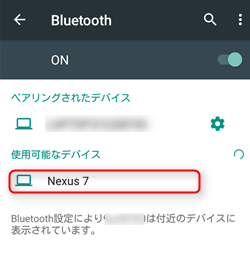
これはトーンモバイル側の画面です。使用可能なデバイスが表示されるので、タップします。
▼Bluetoothのペア認定リクエストで、2台とも同じペア認定コードが表示されていることを確認し、[ペア認定]をタップ
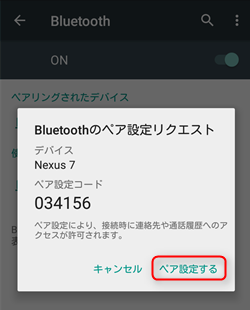
これで、ペアリングができました。
トーンモバイル側(親機)で行う操作
▼トーンモバイル側で[設定]から[テザリングとポータブルアクセスポイント]を開き、[Bluetoothテザリング]をオンにする
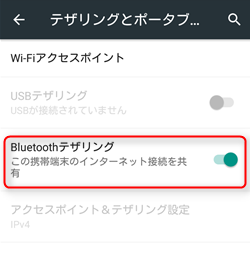
トーンモバイル側の操作はこれで完了です。
電波を受ける側(子機)で行う操作
▼接続したい機器(子機)の画面で、Bluetoothのペアリングされたデバイスからトーンモバイルを選択しタップする
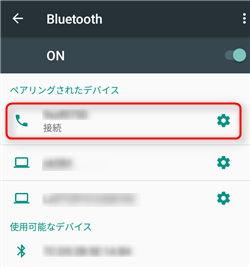
接続という表示がでて、トーンモバイルを介してインターネットに接続できます。
インターネット接続を終了したら、トーンモバイルのBluetoothテザリングのスイッチをオフにします。
一度ペアリングしたら、次からペアリングの操作は必要ありません。
USBテザリングの使い方
まずUSBケーブルでトーンモバイルと、テザリングしたい機器を接続します。
▼トーンモバイルの[設定]から[テザリングとポータブルアクセスポイント]を開き、[USBテザリング]のスイッチをオンにします。
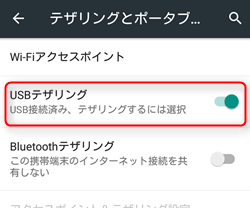
これで接続完了です。充電しながらテザリングできるのでバッテリーを気にせず使えます。
トーンモバイルのテザリングでできること・できないこと
トーンモバイルの通信速度は500~600kbpsと遅めの設定です。この通信速度でテザリング機能を使って何ができるか、パソコン(Lenovo ideapad 15.6インチのノートパソコン)で、Wi-Fiテザリング、Bluetoothテザリング、USBテザリングの3種類、タブレット(Nexus7とiPad 2017年春モデル)でWi-Fiテザリング、Bluetoothテザリングの2種類の接続方法を実際に使ってみました。
できたこと
- メールの送受信
- LINEでのメッセージ送信、音声通話(ビデオ通話 ※映像は途切れます)
- ウェブページの閲覧
ノートパソコン、タブレットとも、すべての接続方法で、テキストメールの送受信、また写真(2MBくらいのサイズ)を数枚添付したメールの送受信をすることができました。
LINEでのメッセージ送受信、音声通話の利用も可能です。LINEのビデオ通話はできないことはありませんが、映像が途切れ途切れになってしまい、快適に利用することはできません。
ウェブページの閲覧、画像検索は問題なく行うことができます。
できなかったこと
- 動画再生
- アプリのダウンロード
ノートパソコン、タブレットとも、すべての接続方法で試しましたが、画質を最低まで下げても、YouTubeの動画再生はできませんでした。Yahoo!ニュース動画の視聴は、途中で再生が何度も止まってしまいほぼ見られません。
アプリのダウンロードは、「お絵かきアプリ アイビスペイントX」(30MB)や「ねこあつめ」アプリ(20MB)など何種類か試しましたが、すべて時間がかかりすぎてエラーになってしまいできませんでした。
トーンモバイルを家のインターネット回線の代わりにできる?
動画の視聴など、データ通信を多く消費する使い方をしないのであれば、家のインターネット回線をトーンモバイルのテザリングでまとめてしまって、通信費を節約してもいいかもしれません。
まとめ
トーンモバイルはデータ通信量が無制限なので、テザリングの使い過ぎによる通信制限を心配する必要がなく、データ通信をいくら使っても追加料金はかかりません。(高速チケットを利用する場合は300円/1GBの料金がかかります)
通信速度は500kbps~600kbpsと低速ですが、TONEスマホでテザリングしてメールの送受信をしたり、ウェブページを見たりするくらいなら不自由なく使えます。出先でも、家の中でもぜひ活用してみてください。
